1.获取MySQL的安装包mysql-8.0.23-winx64.zip2.解压mysql-8.0.23-winx64.zip,安装MySQL。
MySQL下载网址:
MySQL :: Download MySQL Installer
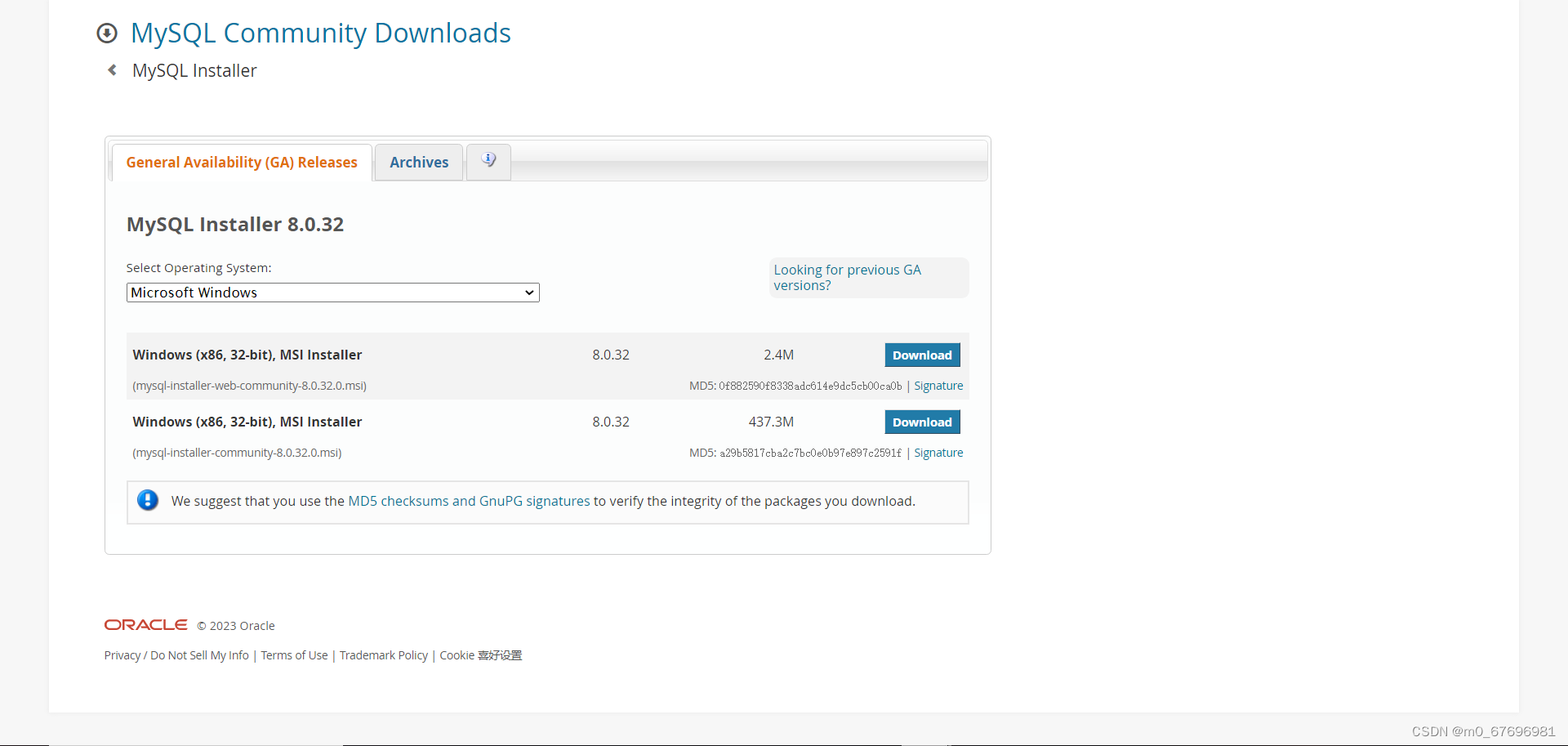
以在Windows 7下安装MySOL 80版为例,说明安装步骤
(1)双击下载的mysqlinstaller-community-8.0.18.0.msi文件,出现“License Agreement(用户许可协议)”窗口,选中“Iaccept the license terms”复选框,然后单击“Next”按钮,系统进入“Choosing aSetupType(选择安装类型)”窗口,这里选择“Custom(自定义安单击“下一步”装类型)”按钮
启动MySQL服务。
(2)进入的“Select Products and Features(产品定制选择)”窗口,这里选择”MySQL Server 8.0.18-x64”、”MySQL Documentation 8.0.18-x86”和”MySQL Samples and Examples 8.0.18-x86”、单击“下一步”按钮。
(3)进入“准备安装”窗口,单击“Execute”按钮
(4)开始安装MySQL文件,安装完成后在“Status(状态)”列将显示Complete(安装完成)
创建MySQL配置文件,初始化数据库。
(1)在MySQL安装步骤第4步,单击“Next(下一步)”按钮,进入“Product Configuration(产品配置)”窗口
(2)单击“Next(下一步)”按钮,进入“服务器配置”窗口
(3)单击“Next(下一步)”按钮,进入“服务器类型配置”窗口,采用默认设置
(4)单击“Next(下一步)”按钮,进入“授权方式”窗口。其中,第1个单选项为MySQL 8.0提供的新的授权方法,它是基于更强大的SHA256的密码方法;第2个单选项为传统的授权方法,保留5.x版本的兼容性。这里选择第2个单选项
(5)单击“Next(下一步)”按钮,进入“设置服务器密码”窗口,输入两次同样的密码
(6)单击“Next(下一步)”按钮,进入“设置服务器名称”窗口,本书设置服务器名称为“MySQL”
(7)单击“Next(下一步)”按钮,进入“确认设置服务器”窗口
(8)单击“Execute (执行)”按钮,系统自动配置MySQL服务器,配置完成后,单击“finish(完成)”按钮,完成服务器配置
4.启动MySQL服务。
(1)单击“开始”菜单,在“搜索程序和文件”框中输入“services.msc”命令,按“Enter”键,出现“服务”窗口,如图3.14所示。可以看出,MySQL服务已启动,服务的启动类型为自动类型
(2)可以更改MySQL服务的启动类型,选中服务名称为“MySQL”的项目,右单击,在弹出的快捷菜单中选择“属性”命令,在“启动类型”下拉列表框中可以选择“自动”、“手动”和“禁用”等选项。
(3在“服务状态”栏,可以更改服务状态为“停止”、“暂停” 和“恢复”。这里,单击“停止”按钮,即可关闭服务器。
5。登录MySQL。
在安装MySQL的过程中,MySQL命令行客户端被自动配置到计算机上,以C/S模式连接和管理MySQL服务器。选择“开始”→“所有程序”→“MySQL”→“MySQL Server 8.0”→“MySQL Server 8.0 Command Line Client”命令,进入密码输入窗口,输入管理员口令,即安装MySQL时自己设置的密码,出现命令行提示符“mysql>”,表示已经成功登录MySQL服务器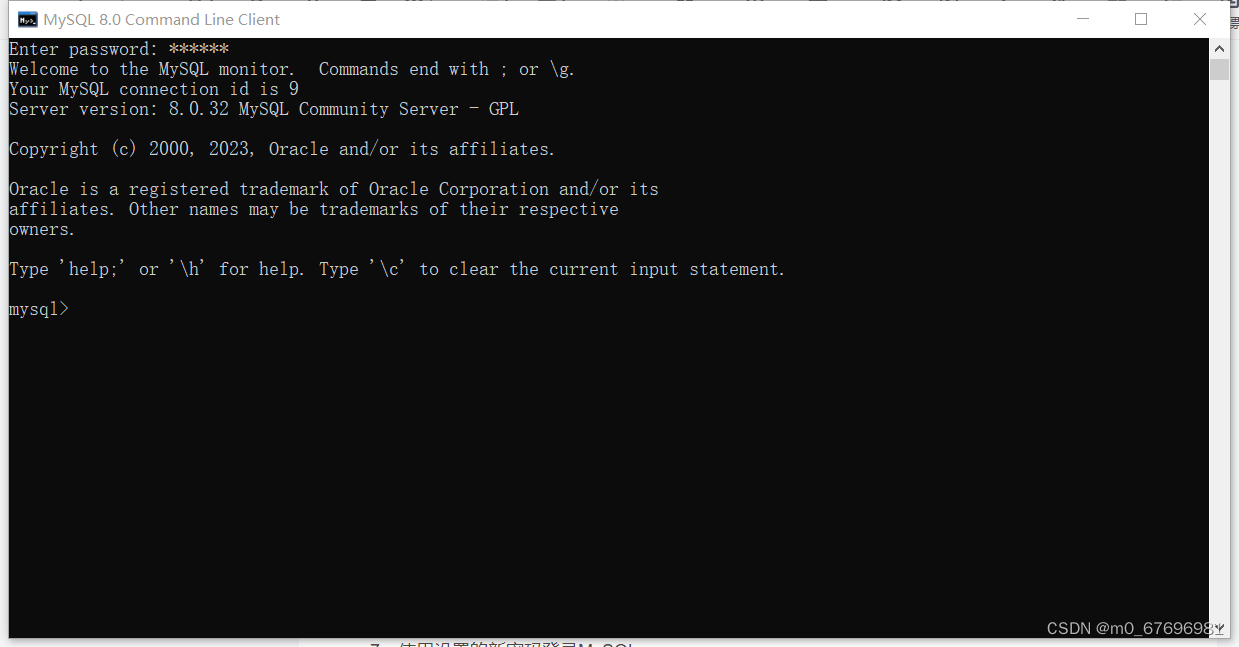






















 被折叠的 条评论
为什么被折叠?
被折叠的 条评论
为什么被折叠?








